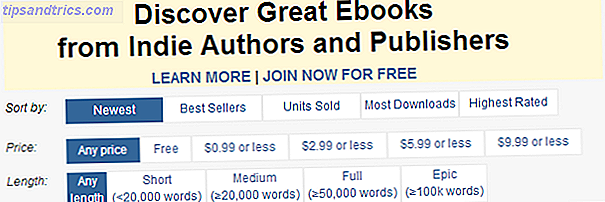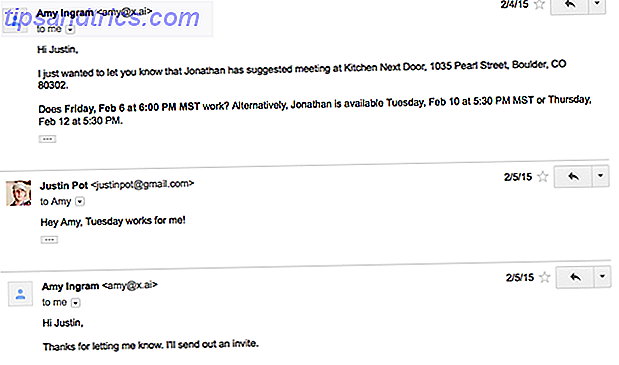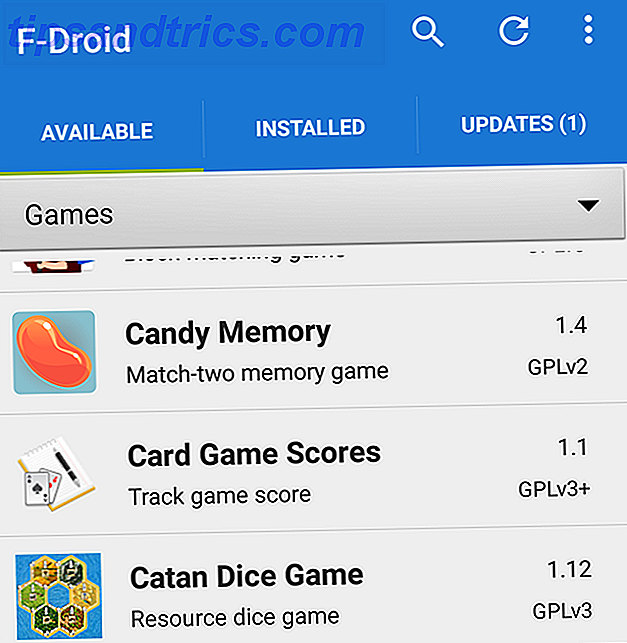Ένα UFO που αιωρείται πάνω από ένα στάδιο είναι μια αξέχαστη μνήμη. Παρατηρώντας αυτή τη σκηνή ως 9χρονη, ενώ κάθεστε κολλημένη στην τρεμοπαίζει την οθόνη της τηλεόρασης καθώς οι Καλοκαιρινοί Ολυμπιακοί Αγώνες του 1984 έφτασαν στο τέλος, αυτή η μνήμη έμεινε μαζί μου για πάντα.
Αυτός ο οδηγός είναι διαθέσιμος για λήψη ως δωρεάν PDF. Κάντε λήψη Πώς να κάνετε ένα Infographic δωρεάν με το PowerPoint τώρα . Μη διστάσετε να αντιγράψετε και να μοιραστείτε αυτό με τους φίλους και την οικογένειά σας.Τριάντα ένα χρόνια αργότερα θυμάμαι ακόμα το "αλλοδαπό διαστημόπλοιο" από το Χόλιγουντ. Η μνήμη μου δεν είναι τόσο μεγάλη, αλλά δώστε μου μια ωραία οπτική και θα τη διατηρήσω. Η επιστήμη λέει ότι αυτό ισχύει και για σας. Δεν είναι ένα μυαλό που φυσάει το γεγονός ότι το μεγαλύτερο μέρος του εγκεφάλου μας είναι αφιερωμένο στην όραση και όλα τα πράγματα οπτικά. Το δεύτερο που ξυπνάμε τους νευρώνες γίνεται απασχολημένος με την επεξεργασία όσων βλέπουν τα μάτια. Είναι μια αποτυχημένη διαδικασία πάρα πολύ όπως το RS Fixot (PDF Paper) είπε πίσω το 1957. Εν ολίγοις,
Όροι όρασης.
Κρατώντας το στέμμα είναι μια εργασία πλήρους απασχόλησης καθώς ο εγκέφαλός μας πρέπει να επεξεργάζεται πολλά γραφικά κάθε δευτερόλεπτο. Ίσως, σήμερα περισσότερο χάρη στον κοινωνικό ιστό και τον FOMO μας (φόβος να χάσουμε) υποδούλωση. Αλλά σε αυτό το οπτικό μάγμα βρίσκεται η ευκαιρία - ο χώρος για να πείτε την ιστορία σας με εξαιρετικές εικόνες.
Δείξτε, εντυπωσιάστε και πείστε με ένα infographic .
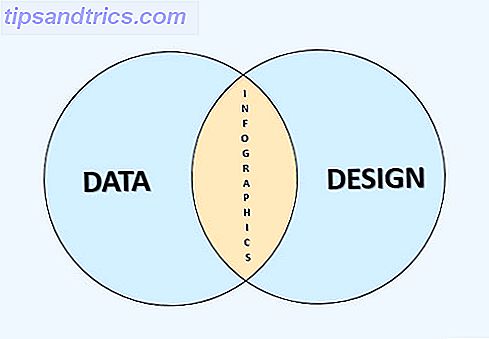
Τα Infographics είναι τα πιο διαδεδομένα εργαλεία οπτικοποίησης δεδομένων που συνδυάζουν τα καλύτερα δεδομένα με το σχεδιασμό. Δεν υπάρχει τίποτα σαν τα κρύα σκληρά δεδομένα για να οδηγήσει κανείς την αλήθεια στο σπίτι. Δεν υπάρχει τίποτα όπως καλά σχεδιασμένα γραφικά για να κάψετε ένα γεγονός στη μνήμη σας. Και δεν χρειάζεστε διδακτορικό δίπλωμα στην Επιστήμη Δεδομένων Πώς να γίνετε Επιστήμονας Δεδομένων Πώς να γίνετε Επιστήμονας Δεδομένων Η επιστήμη των δεδομένων έχει περάσει από ένα νέο σχεδιασμό το 2007 ως ένα από τα πλέον περιζήτητα επιστημονικά πεδία σήμερα. Αλλά τι κάνει ο επιστήμονας δεδομένων; Και πώς μπορείτε να σπάσετε στο πεδίο; Διαβάστε περισσότερα για να κάνετε την πρώτη σας.
Οι εταιρείες όλων των αποχρώσεων χρησιμοποιούν τη δύναμη της απεικόνισης με στατικές και διαλογικές πληροφορίες. Οι New York Times και οι Η.Π.Α. σήμερα χρησιμοποιούν τα πληροφοριακά στοιχεία σε μεγάλο βαθμό. Η NASA έχει κρατήσει μια γωνία για infographics δημοσίου τομέα μόνο για σας. Η PepsiCo την χρησιμοποιεί για τις αποκαλύψεις στο τέλος του έτους. Λοιπόν, τι σας σταματάει;
Τι είναι το Infographic;
Μια εικόνα που μιλάει χίλιες λέξεις.
Αυτός είναι ο συντομότερος τρόπος για να εξηγήσετε ένα infographic. Με άλλα λόγια, είναι μια οπτικοποίηση δεδομένων ή ιδεών που προσπαθούν να εξηγήσουν σύνθετες πληροφορίες με σαφήνεια και ταχύτητα. Είναι η απλούστερη μορφή απεικόνισης δεδομένων ή σχεδιασμού πληροφοριών, ένα πεδίο που χιονοστιβάδα μαζί με υπερφόρτωση πληροφοριών.
Είναι τα φωτογράφια ένα πρόσφατο φαινόμενο κοινωνικών μέσων; Όχι πραγματικά, επειδή από τη στιγμή που ο πρώτος άνθρωπος σπήλαιο γδαρμένο το βραχώδες τοίχο, έχουμε χρησιμοποιήσει εικόνες για να μεταφέρει τις σκέψεις. Στην πραγματικότητα, αυτό το άρθρο Gizmodo μας δείχνει αξιοσημείωτες ομοιότητες μεταξύ των infographics που έγιναν 230 χρόνια πίσω και αυτά που κάνουμε σήμερα.

Μιλάμε για λαμπρές παρουσιάσεις που μπορούν να μετατρέψουν τη βαρετή επικοινωνία σε διαλογική συζήτηση. Τα Infographics εξυπηρετούν τον ίδιο σκοπό, αλλά με κάποιες διαφορές. Στο κέντρο κάθε καλής παρουσίασης είναι ο παρουσιαστής. Ο παρουσιαστής αναφέρει την ιστορία στο ακροατήριό του και οι εικόνες ή τα δεδομένα των διαφανειών παίζουν ρόλο υποστήριξης.
Ένα infographic - στατικό ή διαδραστικό - πρέπει να κάνει όλα τα storytelling από μόνο του. Εδώ, οι εικόνες και τα δεδομένα πρέπει να έρθουν μαζί και να δείξουν στον θεατή με μια ματιά τι είναι το θέμα. Μπορείτε να ξεφύγετε με ένα κακό γραφικό σε μια παρουσίαση - είναι hara-kiri σε ένα infographic.
Τα οφέλη των Infographics για τον εργαζόμενο του γραφείου
Κάντε τις πληροφορίες πιο ενδιαφέρουσες.
Σε μια ομιλία TED για την ομορφιά της απεικόνισης δεδομένων, ο συγγραφέας και σχεδιαστής David McCandless είπε ότι ο καλός σχεδιασμός πληροφοριών μπορεί να μας κάνει να αλλάξουμε τον τρόπο που βλέπουμε τον κόσμο.
Και αν πλοηγηθείτε σε μια πυκνή ζούγκλα πληροφοριών, συναντάμε μια όμορφη γραφική παράσταση ή μια ωραία απεικόνιση δεδομένων, είναι μια ανακούφιση, είναι σαν να έρχεστε σε μια εκκαθάριση στη ζούγκλα.
Αν αυτό δεν είναι αρκετό, παραθέτουμε μερικά ακόμη παραδείγματα:
- Πείτε μια εμπνευσμένη ιστορία μάρκας.
- Χρησιμοποιήστε ένα infographic για να καθοδηγήσετε νέους υπαλλήλους.
- Γυρίστε μια βαρετή έρευνα αγοράς σε ένα εντυπωσιακό infographic.
- Κάντε ένα infographic για να εξηγήσετε μια περίπλοκη διαδικασία στους πελάτες.
- Καθορίστε οπτικά τη δήλωση αποστολής της εταιρείας σας με ένα infographic.
- Μετατρέψτε ένα σημείωμα σε ολόκληρη την εταιρεία σε ένα εμπνευσμένο infographic.
Αλλά γιατί να χρησιμοποιήσετε το PowerPoint για να κάνετε ένα Infographic;
Το PowerPoint είναι μια περίεργη επιλογή για ένα εργαλείο πληροφοριών. Αλλά για να ξεπεράσουμε αυτή την αμφιβολία, συνειδητοποιήστε ότι είναι κάτι περισσότερο από ένα εργαλείο παρουσίασης. Είναι ένας ειδικός επεξεργαστής γραφικών. Είναι το πρότυπο εργαλείο για τη δημιουργία παρουσιάσεων - τόσο στατικών όσο και διαδραστικών. Οι παρουσιάσεις μοιράζονται τον κοινό δεσμό της αφήγησης ιστοριών μέσω δεδομένων. Πέρα από τις βαρετές παρουσιάσεις, το PowerPoint μπορεί να τεθεί σε πολλές δημιουργικές χρήσεις 5 Δημιουργικές χρήσεις των παρουσιάσεων του PowerPoint Δεν έχετε δοκιμάσει ακόμα 5 δημιουργικές χρήσεις των παρουσιάσεων του PowerPoint Δεν έχετε εξετάσει ακόμα Το Microsoft PowerPoint μπορεί να κάνει πολύ περισσότερο από βαρετές παρουσιάσεις. Είναι η ώρα του PowerPoint 2013 και η αναζήτηση δημιουργικών και ασυνήθιστων χρήσεων του PowerPoint συνεχίζεται. Εδώ είναι πέντε. Διαβάστε περισσότερα, και είναι καθολική, καθώς απολαμβάνει περισσότερες από ένα δισεκατομμύριο εγκαταστάσεις του Microsoft Office. Το πληρώνετε με κάποιο τρόπο.
Υπάρχουν πολλοί καλοί δημιουργοί online infographics 10 από τα καλύτερα εργαλεία για τη δημιουργία Infographics 10 από τα καλύτερα εργαλεία για τη δημιουργία infographics Η ιστορία αυτής της οπτικής επιστήμης (ή της τέχνης) και μας λέει ότι τα infographics δεν είναι καθόλου εφεύρεση της ψηφιακής κουλτούρας. Η μόνη διαφορά μεταξύ τότε και τώρα είναι η ποσότητα των πληροφοριών ... Διαβάστε περισσότερα και δωρεάν πρότυπα infographic διαθέσιμα στο διαδίκτυο, αλλά με το PowerPoint έχετε πρακτικό έλεγχο. Όπως θα δούμε παρακάτω, μπορείτε να χρησιμοποιήσετε τα εργαλεία σχεδίασης του PowerPoint για να δημιουργήσετε απλά εικονίδια και σχήματα. Τα απλά εργαλεία στο PowerPoint βοηθούν οποιονδήποτε να σπάσει τα δημιουργικά μειονεκτήματα του νου.
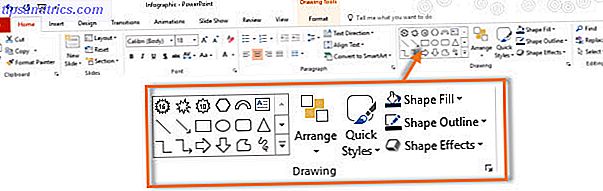
Δεν είναι εύκολη η δημιουργία ενημερωτικών στοιχείων. Αλλά ένα απλό εργαλείο, όπως το PowerPoint, διευκολύνει την εκκίνηση του πρώτου από την αρχή. Και hey, δοκιμάζοντας μερικά infographic δεξιότητες θα σας κάνει επίσης έναν καλύτερο παρουσιαστή μακροπρόθεσμα. Αυτό θα μπορούσε να είναι μια ικανότητα αλλαγής σταδιοδρομίας και να μεταφέρεται εύκολα από την τρέχουσα δουλειά σας στην επόμενη.
Εν κατακλείδι:
- Αυτό είναι διαθέσιμο.
- Είναι εύκολο να μάθεις.
- Βελτιώνει την δημιουργικότητα της παρουσίασής σας.
- Θα διευκολύνει το άλμα σε ένα πιο προηγμένο εργαλείο πληροφοριών.
- Για το PowerPoint διατίθενται επίσης διάφορα πρότυπα για το περιβάλλον.
Επιλέγοντας το πρώτο σας Infographic
Τα δεδομένα και ο σχεδιασμός συναντώνται σε ένα ιστορικό. Αυτό το άρθρο απλώς επικεντρώνεται στη χρήση απλών γραφικών στοιχείων για τη δημιουργία των επιμέρους στοιχείων ενός infographic. Ανατρέξτε στην ενότητα Μάθετε περισσότερα για τα Infographics παρακάτω για να πάρετε μια ιδέα για όλη τη διαδικασία που μεταβαίνει σε ένα infographic - από τη σύλληψη μέχρι τη διανομή.
Για να καταστεί ευκολότερη η κατανόηση της διαδικασίας (ή να με καλέσετε τεμπέληδες), παίρνω ένα δημοσίως διαθέσιμο infographic και προσπαθώ να το αντιγράψω με τα δομικά στοιχεία που είναι διαθέσιμα στο PowerPoint. Το πραγματικό infographic στο Email Self-Defense προέρχεται από το Wikimedia Commons.
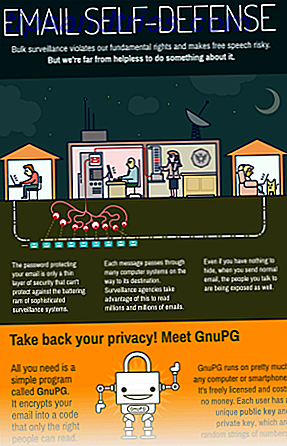
Θα χρησιμοποιήσουμε κάποιες από τις ίδιες διαδικασίες που χρησιμοποιήσαμε για τη δημιουργία ενός προσαρμοσμένου προτύπου PDF με το PowerPoint Δημιουργήστε το προσαρμοσμένο πρότυπο PDF για οτιδήποτε σχεδιάστε Δημιουργήστε το προσαρμοσμένο πρότυπό σας PDF για τον σχεδιασμό Οτιδήποτε Πρότυπα είναι ζωτικής σημασίας συσκευές εξοικονόμησης χρόνου που μπορείτε να χρησιμοποιήσετε για σχεδόν οποιαδήποτε κατάσταση στη ζωή . Όταν έρθει η ειδική κατάσταση, μπορείτε να φτιάξετε το δικό σας πρότυπο; Είναι εύκολο. Σας δείχνουμε πώς. Διαβάστε περισσότερα μερικούς μήνες πίσω.
Λόγοι για την επιλογή αυτής της ενημερωτικής έκδοσης:
- Το infographic έχει μια καλή ισορροπία γραφικών και κειμένου.
- Τα περισσότερα γραφικά στοιχεία αναπαράγονται εύκολα στο PowerPoint.
- Ορισμένα από τα γραφικά που απαιτούνται επίσης εκθέτουν τους περιορισμούς του PowerPoint.
Ξεκινήστε το PowerPoint για να ξεκινήσετε την πρώτη σας ενημέρωση
Η πρώτη οπτική διαφορά μεταξύ μιας παρουσίασης και μιας φωτογραφίας είναι το μέγεθος του εγγράφου. Μια παρουσίαση είναι ευρύτερη από ότι είναι ψηλότερη. Οι διαφάνειες παρουσίασης έχουν κοινό λόγο διαστάσεων 4: 3 ή 16: 9. Τα Infographics συνήθως έχουν ύψος μεγαλύτερο από το διπλάσιο του πλάτους, αν και αυτό μπορεί να διαφέρει ανάλογα με τα δεδομένα και τα μέσα που επιλέχθηκαν για την εμφάνισή τους.
Ρυθμίστε τον καμβά σας
Η πρώτη απόφαση σχεδιασμού που θα πρέπει να κάνετε είναι να ρυθμίσετε το infographic σας για τα δεδομένα και το σχεδιασμό που θα μπει σε αυτό. Είναι πάντα καλύτερο να σχεδιάσετε την ιδέα σας σε χαρτί προτού ξεκινήσετε ακόμα και το PowerPoint. Wireframing 10 Εργαλεία Mockup Easy & Quick Online που σας βοηθούν να φανταστείτε οτιδήποτε 10 Εύκολα και γρήγορα εργαλεία Mockup που σας βοηθούν να φανταστείτε οτιδήποτε Χρησιμοποιήστε τις τεχνολογίες άμεσης δημιουργίας με τα δικά σας μοντέλα. Τα mock-ups βοηθούν στην αξιολόγηση, την επιδιόρθωση ατελειών και την τροποποίηση των σχεδίων πριν από τη δημιουργία τους. Σχεδιάστε σχεδόν οτιδήποτε με αυτά τα εργαλεία. Διαβάστε περισσότερα είναι ακόμη καλύτερο. Το μέγεθος της εικόνας σας θα εξαρτηθεί από το μέσο παρουσίασης και το σχεδιάγραμμα που έχετε σχεδιάσει.

Ένα infographic για προβολή σε Pinterest (πλάτος 600 pixel έως άπειρο pixel long) θα έχει διαφορετικό μέγεθος από μια offline εκπαιδευτική αφίσα. Τα Infographics μπορούν να εισαχθούν σε οποιοδήποτε μέσο, όπως ένα εταιρικό ενημερωτικό δελτίο ή ακόμα και μια μικρή επαγγελματική κάρτα. Σχεδιάστε τα με τέτοιο τρόπο ώστε να είναι ευέλικτα και να μπορούν να προβληθούν σε σχεδόν οποιαδήποτε πλατφόρμα.
Το μέγιστο μέγεθος διαφάνειας στο PowerPoint είναι 56 "κατά 56" . Αυτό είναι αρκετά καλό για μια αφίσα, και αρκετό περιθώριο για να δημιουργήσετε το ιστορικό σας. Το πιο συνηθισμένο μέγεθος είναι A4 (8, 27 × 11, 69 ίντσες) και ορισμένοι εκτυπωτές γραφείου θα σας επιτρέψουν να εκτυπώσετε σε μεγαλύτερο 11, 69 × 16, 54 ίντσες. Για τους σκοπούς του παρόντος άρθρου, ας υποθέσουμε ότι το infographic θα μεταφερθεί σε μια ανάρτηση ιστολογίου και θα εμφανιστεί σε μια τυπική οθόνη.
Ξεκινήστε με μια κενή διαφάνεια και αλλάξτε τον προσανατολισμό στο Πορτρέτο .
Αλλάξτε το μέγεθος της διαφάνειας. Επιλέξτε Σχεδίαση> Μέγεθος διαφάνειας> Προσαρμοσμένο μέγεθος διαφάνειας .
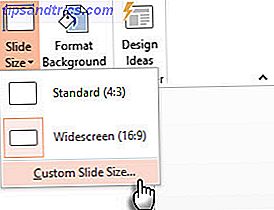
Χρησιμοποίησα μέγεθος 11 x 17 ίντσες . Αυτό είναι καλό για τα δεδομένα σχετικά με την αυτοάμυνα μέσω ηλεκτρονικού ταχυδρομείου.
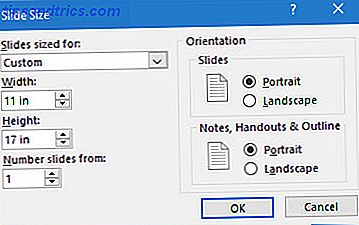
Χρωματίστε το φόντο σας
Τα λευκά υπόβαθρα δεν είναι πάντα ιδανικά για online infographics, όπως μπορεί να θέλετε να το ξεχωρίσετε από την υπόλοιπη ιστοσελίδα που συνήθως είναι λευκή. Μπορεί να θέλετε να χρησιμοποιήσετε ένα ελαφρώς ουδέτερο φόντο ή να πάτε για ένα σκοτεινό υπόβαθρο και να κάνετε τα στοιχεία να ξεπροβάλλουν. Η βασική γνώση της θεωρίας των χρωμάτων μπορεί να σημαίνει τη διαφορά μεταξύ μιας «ερασιτεχνικής» αισθητικής και μιας «ερασιτεχνικής» αισθητικής. ένα "επαγγελματικό" - και πραγματικά δεν χρειάζεται πολύ για να μάθει. Διαβάστε περισσότερα .
Μεταβείτε στην Κορδέλα> Σχεδίαση> Μορφοποίηση φόντου .
Δεν πρόκειται να χρωματίσουμε το φόντο εδώ επειδή το infographic θα χωριστεί σε μεμονωμένες ενότητες, το καθένα με το δικό του χρώμα.
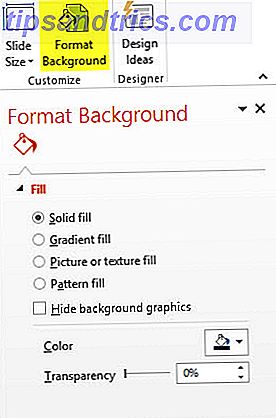
Χρησιμοποιήστε γραμμές πλέγματος και οδηγούς
Οι χάρακες, οι γραμμές πλέγματος και οι οδηγοί είναι τρία χαρακτηριστικά που πρέπει να ενεργοποιήσετε αμέσως. Σας βοηθούν να ευθυγραμμίζετε τα γραφικά αντικείμενα με μεγαλύτερη ακρίβεια και να προσαρμόζετε αντικείμενα αντικειμένων στη θέση τους. Ο χάρακας σας βοηθά να μετράτε αποστάσεις μεταξύ αντικειμένων στην οθόνη. Οι οδηγοί είναι το χαρακτηριστικό στο οποίο θα στραφείτε για την ευθυγράμμιση των αντικειμένων κάθετα ή οριζόντια. Χρησιμοποιήστε το με το χάρακα.
Μεταβείτε στην Κορδέλα> Προβάλετε και ελέγξτε τους χάρακες, τις γραμμές πλέγματος και τους οδηγούς . Για να τις αποκρύψετε, καταργήστε την επιλογή των πλαισίων ελέγχου.
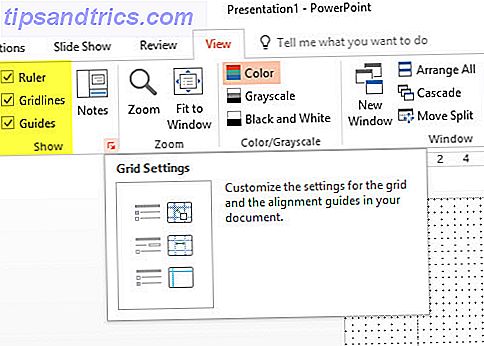
Συμβουλή συντόμευσης : Για να αλλάξετε την ορατότητα των οδηγών, χρησιμοποιήστε τη συντόμευση πληκτρολογίου ALT + F9 . Εναλλαγή της ορατότητας των γραμμών πλέγματος με το SHIFT + F9 .
Για να προσαρμόσετε περαιτέρω τις γραμμές πλέγματος, ανοίξτε τις ρυθμίσεις Πλέγματος και Οδηγοί .
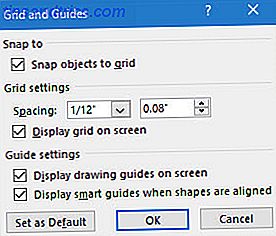
Το εργαλείο Snap αντικειμένων σε θέσεις τοποθέτησης πλέγματος σχήματα ή αντικείμενα σε οποιαδήποτε κοντινή διασταύρωση του πλέγματος. Μπορείτε επίσης να σχεδιάσετε ευθείες γραμμές όταν σχεδιάζετε ένα ελεύθερο σχήμα.
Συμβουλή συντόμευσης: Για να παρακάμψετε προσωρινά την επιλογή στις επιλογές, κρατήστε πατημένο το ALT ενώ σύρετε το σχήμα ή το αντικείμενο.
Έλεγχος συντομεύσεων πληκτρολογίου του Microsoft Office 60 Βασικές συντομεύσεις πληκτρολογίου Microsoft Office για Word, Excel και PowerPoint 60 Βασικές συντομεύσεις πληκτρολογίου του Microsoft Office για Word, Excel και PowerPoint Εκατοντάδες συντομεύσεις πληκτρολογίου είναι διαθέσιμες στο Office, αλλά αυτές είναι οι σημαντικότερες θα πρέπει να ξέρετε γιατί θα σας εξοικονομήσουν πολύ χρόνο. Διαβάστε περισσότερα είναι πάντα μια καλή επένδυση, διότι θα σας εξοικονομήσει χρόνο μακροπρόθεσμα.
Ξεκινήστε να δημιουργείτε προσαρμοσμένα στοιχεία για το Infographic
Το PowerPoint διαθέτει όλα τα απαραίτητα εργαλεία για τη δημιουργία απλών infographic στοιχείων. Ας πάρουμε την αρχική infographic ως έμπνευση και δείτε πώς μπορείτε να αντιγράψετε το κείμενο και τα αντικείμενα με τα εργαλεία σχεδίασης που είναι διαθέσιμα στη Κορδέλα.
Το υπόλευκο έγχρωμο φόντο είναι ένα σχήμα ορθογωνίου που έχει σχεδιαστεί με άχρωμο περίγραμμα και έχει σπάσει στα άκρα της διαφάνειας (χάρη στο Snap to Grid).
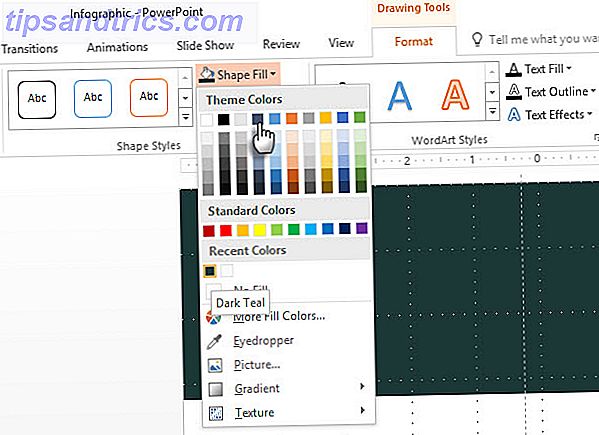
Η προσθήκη κειμένου είναι το εύκολο κομμάτι.
Μπορείτε να χρησιμοποιήσετε την επιλογή των γραμματοσειρών που είναι διαθέσιμες στον υπολογιστή σας ή να κάνετε λήψη από τις πολλές βιβλιοθήκες γραμματοσειρών που είναι διαθέσιμες στον Ιστό. Τοποθεσίες όπως το FontSquirrel έχουν μια εκτεταμένη συλλογή δωρεάν γραμματοσειρών και γραμματοσειρών. Και μην ξεχνάτε την ανοικτή γραμματοσειρά των γραμματοσειρών Google. Η τέχνη είναι σε αντιστοίχιση γραμματοσειρών καλά έτσι ώστε οι πληροφορίες ξεχωρίζουν στη σελίδα. Το Canva έχει ένα εξαιρετικό φροντιστήριο για το συνδυασμό γραμματοσειρών καλά.
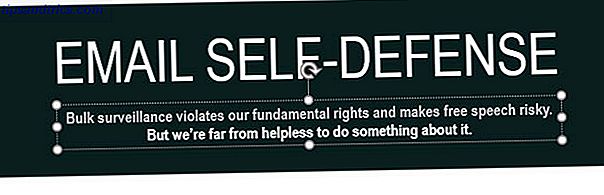
Εν συντομία:
- Κρατήστε το κείμενο στο ελάχιστο.
- Επιλέξτε καθαρή και ευανάγνωστη γραμματοσειρά.
- Επιλέξτε δύο ή τρεις τυπικές γραμματοσειρές.
- Επιλέξτε να τονίσετε με διαφορετικά μεγέθη γραμματοσειρών και χρώματα.
Το επόμενο τμήμα δημιουργείται επίσης με σχήμα ορθογωνίου και χρωματισμένο με μια ελαφρύτερη σκιά φλούδας.
Τώρα, έρχεται το δύσκολο κομμάτι της προσθήκης γραφικών μορφών στο ιστορικό σας. Μπορείτε να ακολουθήσετε δύο προσεγγίσεις εδώ. Θα συζητήσουμε και τα δύο.
Κατεβάστε το Icon Shapes από τους δωρεάν πόρους
Γυρίστε στον Ιστό και την κρυφή μνήμη των ελεύθερων πόρων. Τα εικονίδια ή τα σύνολα εικονιδίων μπορούν να μεταφορτωθούν ως αρχεία PNG ή διανυσματικά και εύκολα προσαρμοσμένα στο PowerPoint. Αυτές οι ιστοσελίδες ελεύθερου και εμπορικού εικονιδίου θα πρέπει να σας δώσουν τα δομικά στοιχεία για την ιδέα που θέλετε να απεικονίσετε.
Ο εμπειρογνώμονας παρουσίασης Dave Paradi συνιστά εικονίδια διανυσμάτων. Παραφράζοντας τη συμβουλή του:
Τα εικονίδια διανυσμάτων λειτουργούν καλύτερα από τις εικόνες PNG. Τα εικονίδια PNG με διαφανές υπόβαθρο είναι λειτουργικά, αν δεν χρειάζεται να αλλάξετε το μέγεθος, να τα επεξεργαστείτε ή να τα επαναχρωματίσετε. Η αλλαγή μεγέθους ενός εικονιδίου PNG το καθιστά ασαφές και δεν μπορείτε να διαχωρίσετε τα κομμάτια του εικονιδίου για να κάνετε αλλαγές.
Βρείτε εικονίδια διανυσμάτων. Τα αρχεία διανυσμάτων αποθηκεύουν πληροφορίες σχετικά με τις γραμμές ή τα σχήματα του εικονιδίου. Μπορείτε να αλλάξετε το μέγεθος και να αλλάξετε το σχήμα χωρίς μείωση της ποιότητας. Μπορείτε να διαχωρίσετε τα σχήματα και να τα επεξεργαστείτε. Τα αρχεία διανυσμάτων είναι πολύ λιγότερο κοινά από τα αρχεία εικόνας.
Διαβάστε στα εικονίδια χρήσης διανυσμάτων στην ενότητα PowerPoint στο άρθρο του.
Ακολουθούν ορισμένες πηγές για αρχεία εικονιδίων και των δύο τύπων:
- Ξηρά εικονίδια
- Εικονίδιο εύρεσης
- Εικονίδιο Τέρας
- Το ουσιαστικό έργο
- Icon Store
- Δωρεάν εικονίδια
Το Noun Project είναι το αγαπημένο μου και με την εισαγωγή του γραφικού διαχειριστή περιουσιακών στοιχείων πήρε ακόμα καλύτερα. Είναι επίσης ένα εξαιρετικό μέρος για να εξετάσουμε τα παραδείγματα και να μάθουμε λίγο περισσότερο το σχεδιασμό εικονιδίων Εδώ είναι πού να μάθουν ψηφιακό σχέδιο και θεωρία της τέχνης για δωρεάν Εδώ είναι πού να μάθουν ψηφιακό σχέδιο και θεωρία τέχνης για δωρεάν Μπορείτε να μάθετε πολλά για το ψηφιακό σχέδιο και τη θεωρία της τέχνης με λίγο περισσότερο από ένα πρόγραμμα περιήγησης και μια σύνδεση στο Internet. Αυτοί οι ιστότοποι θα σας βοηθήσουν να ξεκινήσετε. Διαβάστε περισσότερα .
Να θυμάστε ότι ορισμένα αρχεία εικονιδίων ενδέχεται να απαιτούν απόδοση.
Κάντε Custom Graphics από την αρχή
Για τα γραφικά κεκλιμένα, αυτό το μέρος της διαδικασίας είναι διασκεδαστικό. Η διασκέδαση πρέπει να είναι γεμάτη υπομονή, καθώς μπορεί να χρειαστεί λίγος χρόνος για να δημιουργηθεί κάθε ξεχωριστό γραφικό. Το όφελος είναι ότι μπορείτε να δημιουργήσετε άμεσα επεξεργάσιμα διανυσματικά σχήματα. Εδώ είναι τρεις απλές δεξιότητες που πρέπει να μάθετε:
- Συνδυάστε απλά σχήματα για να δημιουργήσετε τα βασικά γραφικά.
- Χρησιμοποιήστε τα Σχήματα συγχώνευσης στις βασικές για να δημιουργήσετε ειδικά διαμορφωμένα σχήματα.
- Διαμορφώστε τα με χρώματα, εφέ 3D και σκιές για την τελική πινελιά.
Αυτή η ανάρτηση του Microsoft Blog σας παρουσιάζει τη διαδικασία δημιουργίας των δικών σας προσαρμοσμένων σχημάτων στο PowerPoint.
Σχεδιάστε τα σύννεφα
Παρόλο που το PowerPoint έχει σχήμα για σύννεφο, μπορεί να μην είναι αυτό που θέλετε. Στο παρακάτω στιγμιότυπο οθόνης, το σύννεφο στα αριστερά είναι το προεπιλεγμένο σχήμα PowerPoint και το ένα στα δεξιά έχει γίνει με τέσσερις κύκλους ομαδοποιημένους. Μπορείτε επίσης να κάνετε ένα με το ελεύθερο σχήμα Scribble σχήμα. Χρησιμοποιήστε μια φόρμα σχήματος και επιλέξτε Δεν υπάρχει περίγραμμα .
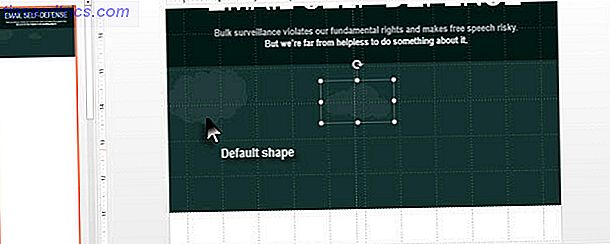
Σχεδιάστε τα σπίτια
Η σχεδίαση συμμετρικών δομών είναι ευκολότερη στο PowerPoint. Και πάλι, το τέχνασμα του συνδυασμού απλών σχημάτων είναι χρήσιμο. Όπως βλέπετε, χρειάζονται μόνο δύο ορθογώνια σχήματα και ένα τρίγωνο πάνω σε αυτό.

Ομαδοποιήστε τα σχήματα μαζί όταν ολοκληρωθεί.
Σχεδιάστε τους ανθρώπους
Σχεδιάζοντας σχήματα που αντιπροσωπεύουν τον άνθρωπο, τη γυναίκα ή τον πληθυσμό είναι ένα από τα πιο συνηθισμένα καθήκοντα όταν θέλετε να παρουσιάσετε μια στατιστική για τον άνθρωπο. Τις περισσότερες φορές, μπορείτε να δανειστείτε ένα εικονίδιο από κάποιους από τους προαναφερθέντες ιστότοπους και να τις χρησιμοποιήσετε χωρίς να διακυβεύετε το μήνυμά σας ή το χρόνο σας. Σε αυτή την περίπτωση, έφερα μια εικόνα ενός άνδρα που καθόταν με ένα φορητό υπολογιστή από το The Noun Project.
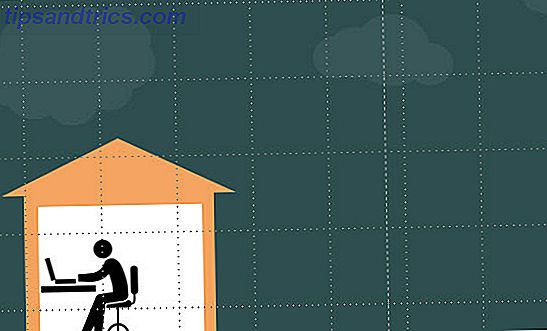
Ένας άλλος τρόπος να σχεδιάσετε τα αντικείμενά σας είναι να χρησιμοποιήσετε το χώρο εργασίας διαφάνειας (κενή περιοχή που περιβάλλει τη διαφάνεια). Για παράδειγμα, έκανα ένα απλό "ραντάρ" συνδυάζοντας τα τρίγωνα, τα ομαδοποίησα και στη συνέχεια τα έσυρνα στη θέση τους στο infographic.
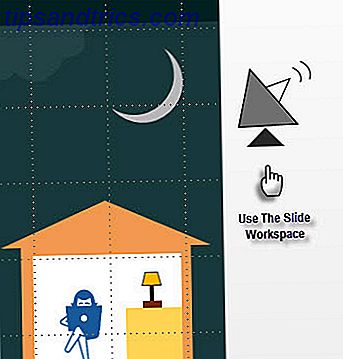
Επωφεληθείτε από τις γραμματοσειρές γραφικών που συνοδεύουν τα Windows. Τα Webdings και τα Wingdings θα μπορούσαν να αποτελέσουν την πηγή σας για απλά σύμβολα. Για παράδειγμα, χρησιμοποίησα τον χαρακτήρα Wingdings που μοιάζει με φάκελο.
Ομοίως, μπορείτε να χρησιμοποιήσετε πίνακες για να περιγράψετε ορισμένα πράγματα. Για παράδειγμα, το ευπαθές στρώμα ασφαλείας ηλεκτρονικού ταχυδρομείου με διακεκομμένο λευκό έγινε με έναν ενιαίο πίνακα κυττάρων και τρία σύνορα. Στη συνέχεια, αποκρύψω μια μικρή μερική με χρωματιστό σχήμα.
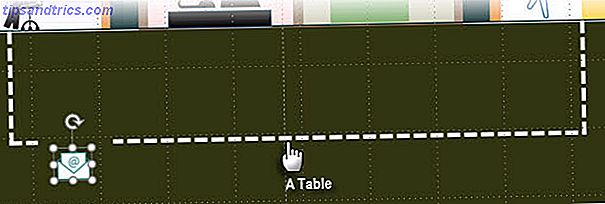
Οι περίπλοκες γραμμές και σχήματα μπορούν να σχεδιαστούν με την επιλογή καμπύλης στην παλέτα Σχέδια σχήματα. Μία στενή προσέγγιση ήταν δυνατή σε αυτή την περίπτωση.
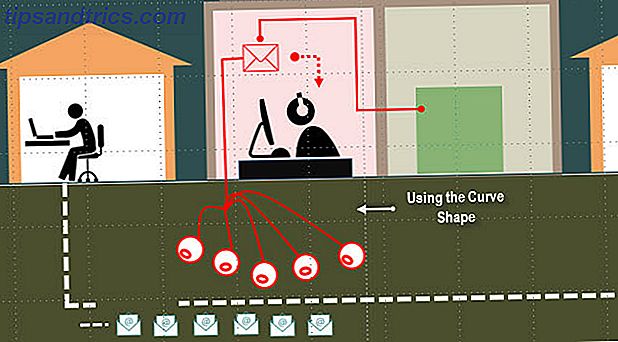
Συμβουλή: Χρησιμοποιήστε το παράθυρο επιλογής όταν χρειάζεται να ομαδοποιήσετε πολλά αντικείμενα που βρίσκονται κοντά στην άλλη. Μεταβείτε στην Αρχική σελίδα> Επεξεργασία> Επιλογή> Παράθυρο επιλογής .
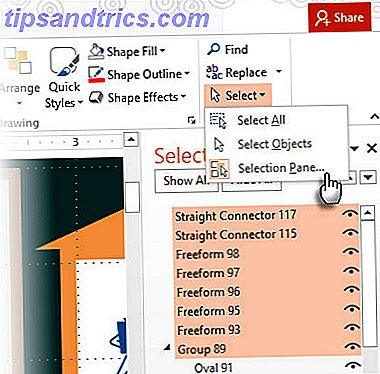
Όταν θέλετε να εξομαλύνετε το ύψος και το πλάτος οποιουδήποτε αντικειμένου, χρησιμοποιήστε το παράθυρο διαλόγου Μέγεθος και θέση, το οποίο είναι διαθέσιμο με δεξί κλικ. Αυτό σας επιτρέπει να κάνετε μικρές αλλαγές χωρίς να διαταράσσετε τη θέση των ομαδοποιημένων αντικειμένων.
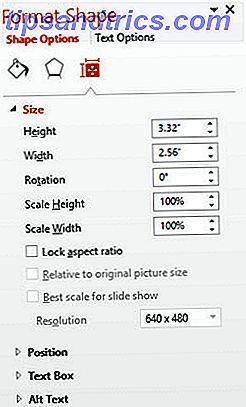
Γνωρίστε ένα σύνθετο σχήμα που ονομάζεται "GnuPG"
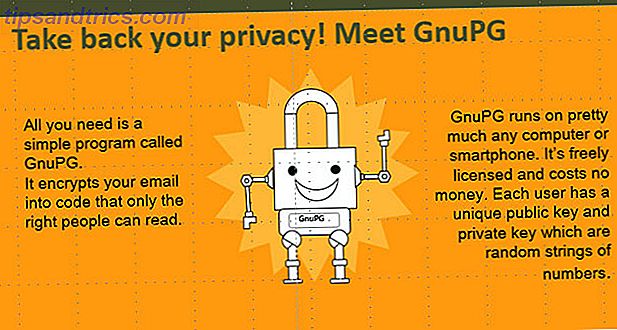
Το GnuPG είναι ένα πιο περίπλοκο αντικείμενο από ό, τι οποιοδήποτε από τα άλλα που προσπαθήσαμε πριν. Αλλά είναι ένα συμμετρικό σχήμα και ως τέτοιο μπορεί να γίνει συνδυάζοντας τα διάφορα διαθέσιμα σχήματα. Για παράδειγμα - αυτά τα σχήματα μπήκαν στη δημιουργία ενός από τα χέρια.
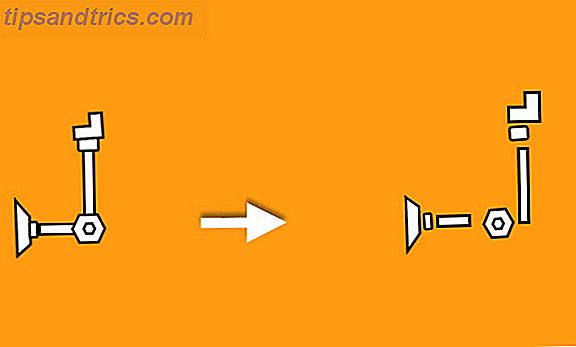
Το άλλο χέρι είναι απλώς ένα αντίγραφο του πρώτου, αλλά περιστρεφόμενο και στριμμένο προς μια άλλη κατεύθυνση. Χρησιμοποιήστε την εντολή Ομάδα για να διατηρήσετε μαζί όλα τα διαφορετικά μέρη. Το άστρο του πίσω από το ρομπότ είναι ένα σχήμα πολλαπλών σημείων τοποθετημένο πίσω από το ρομπότ και σχηματοποιείται με ημι-διαφανές χρώμα. Χρησιμοποιήστε αυτές τις ομάδες εντολών για να αλλάξετε τη σειρά των διαφορετικών επιπέδων.
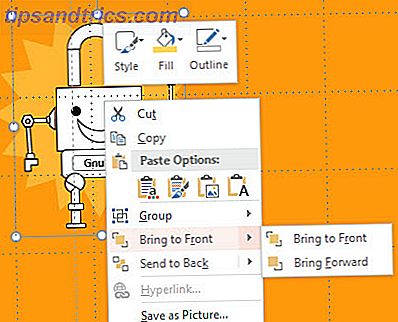
Συνδυάστε τα σχήματα για να δημιουργήσετε ένα προσαρμοσμένο σχήμα
Το GnuPG δημιουργήθηκε συνδυάζοντας μερικά συμμετρικά στοιχεία. Τα σχήματα μπορούν να γίνουν ακόμη πιο περίπλοκα και συχνά το σχήμα που θέλετε μπορεί να φανεί πέρα από το πεδίο εφαρμογής του PowerPoint. Για παράδειγμα - τα γραφικά για το δημόσιο και ιδιωτικό κλειδί. Δεν υπάρχει ενιαίο σχήμα στην παλέτα του PowerPoint που μπορεί να το κάνει με μερικά κλικ.
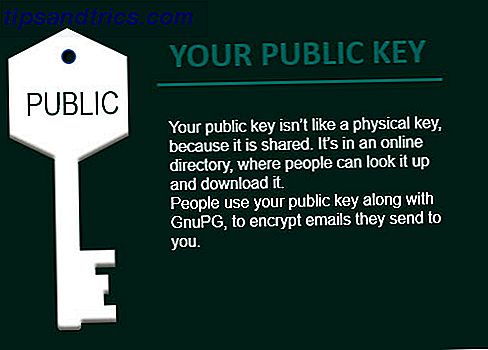
Αλλά μην ανησυχείτε επειδή το PowerPoint έχει πέντε εντολές που σας βοηθούν να συγχωνεύσετε δύο ή περισσότερα σχήματα με διάφορους τρόπους και να δημιουργήσετε νέα δυναμικά σχήματα. Το παρακάτω γράφημα είναι αυτονόητο:
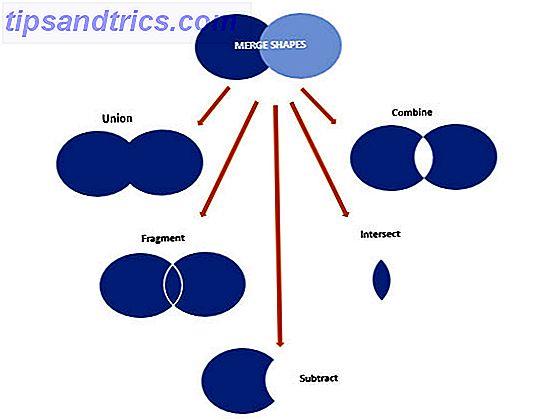
Επιλέξτε τα σχήματα για συγχώνευση.
Στην καρτέλα Μορφή εργαλείων σχεδίασης (Drawing Tools Format), κάντε κλικ στην επιλογή Συγχώνευση σχημάτων και, στη συνέχεια, επιλέξτε μία από τις επιλογές από το αναπτυσσόμενο μενού.
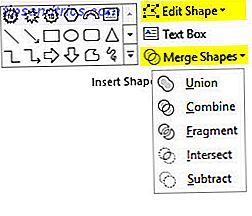
Μπορείτε επίσης να πάρετε ένα βασικό σχήμα και στη συνέχεια να χρησιμοποιήσετε την Επεξεργασία σημείων για να τσίμπημα το σχήμα σε κάτι άλλο.
Κάντε διπλό κλικ στο σχήμα για να αλλάξετε.
Στην καρτέλα Μορφή εργαλείων σχεδίασης, κάντε κλικ στην επιλογή Εισαγωγή σχημάτων> Επεξεργασία σχήματος> Επεξεργασία σημείων .
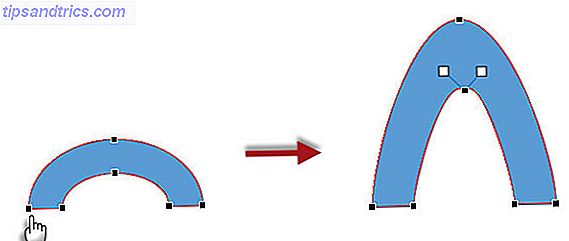
Σύρετε τα μαύρα σημεία επεξεργασίας για να αλλάξετε το σχήμα. Χρησιμοποιήστε τα σημεία επεξεργασίας λευκών τετραγώνων για να αλλάξετε την καμπυλότητα της γραμμής μεταξύ δύο μαύρων σημείων επεξεργασίας. Προσθέστε οποιοδήποτε χρώμα ή γεμίζει αφού ολοκληρώσετε το σχήμα.
Ας ενεργοποιήσουμε ένα προσαρμοσμένο σχήμα στο γραφικό ενός κλειδιού
Πάρτε πολλά βασικά σχήματα όπως το εξάγωνο και τα ορθογώνια για να κάνετε τη σιλουέτα του κλειδιού. Συνδυάστε τα χρησιμοποιώντας το Union για να δημιουργήσετε το σώμα του κλειδιού. Μπορείτε επίσης να χρησιμοποιήσετε τους Επεξεργασμένους πόντους για να ρυθμίσετε το σχήμα του κλειδιού.
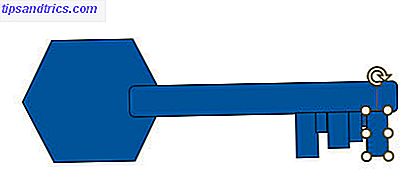
Χρησιμοποιήστε τη Μορφή μορφής για να δώσετε τις τελευταίες πινελιές στο κλειδί.
Και έτσι συνεχίζει ...
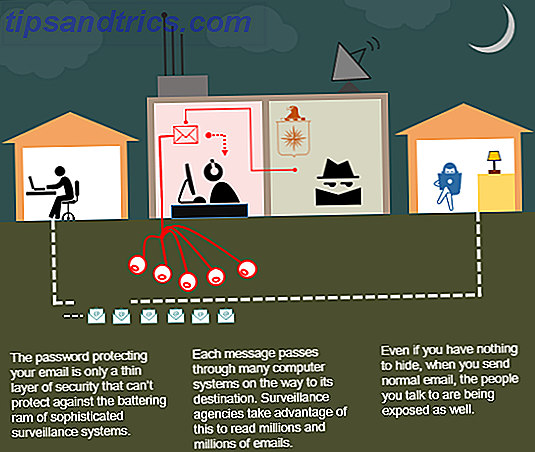
Ας σταματήσουμε εδώ. Μέχρι τώρα έχετε μια βασική ιδέα για τον τρόπο χρήσης των εργαλείων του PowerPoint και τη δημιουργία απλών infographics. Πολλά από τα αντικείμενα που δημιουργείτε θα είναι επαναχρησιμοποιήσιμα σε διαφορετικά μέρη του infographic. Μπορείτε επίσης να τα αποθηκεύσετε όλα σε ένα ειδικό αρχείο "Βιβλιοθήκη" PPT για επαναχρησιμοποίηση σε άλλα infographics.
Και μπορείτε να δημιουργήσετε τα δικά σας πρότυπα πληροφοριών για το PowerPoint γύρω από κοινά θέματα και να τα χρησιμοποιήσετε με τις απαραίτητες πληροφορίες.
Διεύρυνση του πακέτου εργαλείων σχεδιασμού για τα παιδιά σας
Φυσικά, το PowerPoint έχει τους περιορισμούς του και υπάρχει ένα σημείο όπου θα χτυπήσει τον τοίχο. Αλλά αυτό το εμπόδιο θα μπορούσε επίσης να είναι μια ευκαιρία για να επεκτείνετε τις δεξιότητές σας με άλλα βιομηχανικά πρότυπα εργαλεία για infographics. Μπορείτε να μεταβείτε στον παλιό σχολικό τρόπο με το Adobe Illustrator και το Adobe Photoshop, τα οποία έχουν απότομες καμπύλες μάθησης και κόστος. Υπάρχουν επίσης λιγότερο γνωστά εργαλεία όπως το SmartDraw και το Inkscape, μεταξύ των πολλών.
Το Quora.com έχει μια καλή συζήτηση σχετικά με το λογισμικό που μπορείτε να χρησιμοποιήσετε για τη δημιουργία infographics.
Αλλά καθώς οι επιλογές γίνονται πιο συγκεχυμένες, γυρίστε πίσω στον πυρήνα ενός infographic. Τα δεδομένα . Με τα σωστά δεδομένα και μια ακριβή ιδέα για το τι θέλετε να επισημάνετε, η επιλογή του ιδανικού εργαλείου γίνεται πιο εύκολη. Εδώ και πάλι, κάτι ευκίνητο όπως το PowerPoint θα μπορούσε να σας βοηθήσει να πάρετε τα δάχτυλα των ποδιών σας υγρό.
Μάθετε περισσότερα για το Infographics
Αυτό το άρθρο είναι μια προσπάθεια δημιουργικής χρήσης του PowerPoint για την πραγματοποίηση γρήγορων (αλλά πλήρων) infographics. Το αφήνω σε αυτούς τους ηλεκτρονικούς πόρους για να σας παρουσιάσω την τέχνη της φωτογράφησης:
- Lynda.com: Εκπαιδευτικά Εκπαιδευτικά Εργαλεία Infographics
- Πώς να: Στοιχεία, Σχεδίαση, Διανομή
- Πώς γίνεται: Μάθετε πώς μπορείτε να δημιουργήσετε το δικό σας Infographic με σχεδιαστή Mike Wirth
- Ο οδηγός Kathy Schrock για τα πάντα
- Tuts + Infographic Tutorials
Προσπαθήσατε να φτιάξετε ένα Infographic;
Η πρώτη αυτοαξιολόγηση που μπορείτε να κάνετε τώρα είναι να ρωτήσετε τον εαυτό σας αυτή την απλή ερώτηση - Λατρεύω τα δεδομένα;
Εάν η απάντηση είναι "ναι", έχετε έρθει στη σωστή εμφάνιση. Τώρα, είναι μόνο το θέμα της επιλογής του σωστού εργαλείου, της επένδυσης κάποιου χρόνου στη θεωρία του σχεδιασμού και της οξύνισης των δεξιοτήτων οπτικής σκέψης. Και μην ανησυχείτε, δεν χρειάζεται να είναι το Microsoft PowerPoint. Μπορεί να είναι κάτι που σας κάνει να εκτιμήσετε τη διαδικασία πίσω από την κατασκευή όμορφων infographics. Είμαι βέβαιος ότι με την πάροδο του χρόνου τα σχέδιά σας θα βελτιωθούν και η λογική σας αίσθηση πληροφοριών μαζί με αυτό.
Ο ενθουσιασμός του σχεδιασμού των πληροφοριών σας έχει φτάσει στο μέγιστο; Ξεκινήσατε το ταξίδι σας να φτιάχνετε όμορφες infographics; Ποια είναι τα εργαλεία που χρησιμοποιείτε; Δοκιμάσατε το Microsoft PowerPoint;
Πιστωτική εικόνα: Lauren Manning (Flickr); Εικόνες από το έργο του ουσιαστικού: Εργαζόμενος από τον Juan Pablo Bravo; Laptop από τον Hans Gerhard Meier; Χρήστης από τον Luis Prado; Ηλεκτρονικό ταχυδρομείο από την Lorena Salagre. CIA του Λουκά Anthony Firth. Κατασκοπεία από τον Dan Hetteix.